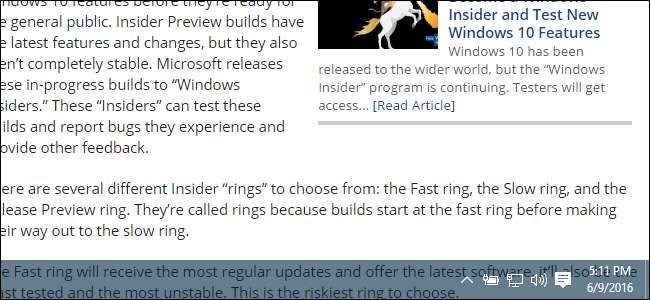
विंडोज 10 में टास्कबार है अत्यधिक विन्यास योग्य , और विंडोज 10 में पहले से ही एक विकल्प शामिल है वैयक्तिकरण सेटिंग्स टास्कबार को पारदर्शी बनाने के लिए। लेकिन, थोड़ा रजिस्ट्री जादू के साथ, आप एक ऐसी सेटिंग को सक्षम कर सकते हैं जो टास्कबार को उच्च स्तर की पारदर्शिता प्रदान करती है।
रजिस्ट्री को संपादित करके विंडोज 10 टास्कबार अधिक पारदर्शी बनाएं
अपने विंडोज 10 टास्कबार को अधिक पारदर्शी बनाने के लिए, आपको बस Windows रजिस्ट्री में एक सेटिंग में समायोजन करने की आवश्यकता है।
सम्बंधित: एक समर्थक की तरह रजिस्ट्री संपादक का उपयोग करना सीखना
मानक चेतावनी: रजिस्ट्री संपादक एक शक्तिशाली उपकरण है और इसका दुरुपयोग आपके सिस्टम को अस्थिर या यहां तक कि अक्षम कर सकता है। यह एक बहुत ही सरल हैक है और जब तक आप निर्देशों से चिपके रहते हैं, आपको कोई समस्या नहीं होनी चाहिए। यदि आपने पहले कभी इसके साथ काम नहीं किया है, तो इसके बारे में पढ़ने पर विचार करें रजिस्ट्री संपादक का उपयोग कैसे करें आरंभ करने से पहले। और निश्चित रूप से रजिस्ट्री का बैकअप लें (तथा आपका कंप्यूटर !) परिवर्तन करने से पहले।
सम्बंधित: विंडोज 10 में टास्कबार को कैसे कस्टमाइज़ करें
प्रारंभ और "regedit" टाइप करके रजिस्ट्री संपादक खोलें। रजिस्ट्री संपादक खोलने के लिए एंटर दबाएं और अपने पीसी में बदलाव करने की अनुमति दें।
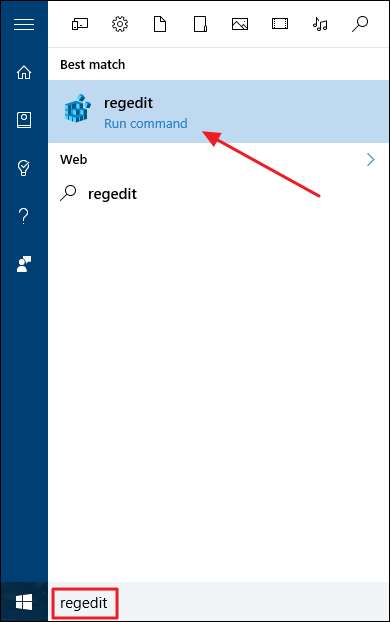
रजिस्ट्री संपादक में, निम्न कुंजी पर नेविगेट करने के लिए बाएं साइडबार का उपयोग करें:
HKEY_LOCAL_MACHINE \ SOFTWARE \ Microsoft \ Windows \ CurrentVersion \ एक्सप्लोरर \ उन्नत

इसके बाद, आप अंदर एक नया मान बनाने जा रहे हैं
उन्नत
उप कुंजी। राइट-क्लिक करें
उन्नत
उपकुंजी और नया> DWORD (32-बिट) मान चुनें। नए मूल्य का नाम
UseOLEDTaskbarTransparency
.
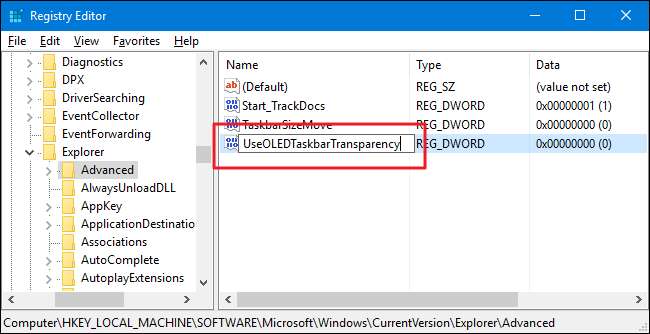
अब, नया पर डबल-क्लिक करें
UseOLEDTaskbarTransparency
अपने गुण पृष्ठ को खोलने के लिए दाएँ फलक में मान। "मान डेटा" बॉक्स में, मान को 1 में बदलें और फिर ठीक पर क्लिक करें।
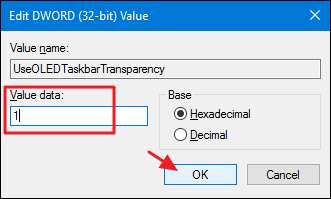
परिवर्तन करने के बाद, आप रजिस्ट्री संपादक को बंद कर सकते हैं। परिवर्तन को प्रभावी होने के लिए, आप या तो अपने कंप्यूटर को पुनरारंभ कर सकते हैं या आप अपनी निजीकरण सेटिंग (Windows + I> वैयक्तिकरण> रंग) पर रंग टैब खोल सकते हैं और "किसी रंग का चयन करें" में से किसी भी सेटिंग पर बंद और वापस टॉगल कर सकते हैं " अनुभाग।
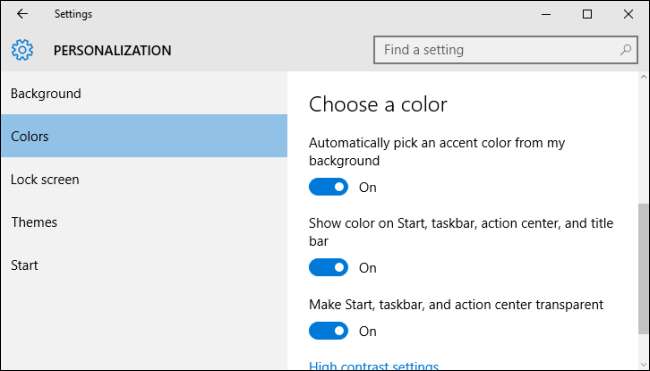
नीचे, आप नियमित रूप से पारदर्शिता सेटिंग और आप रजिस्ट्री में कॉन्फ़िगर किए गए उच्च पारदर्शिता सेटिंग की तुलना देख सकते हैं।
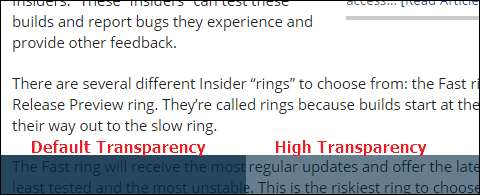
यदि आप उच्च पारदर्शिता सेटिंग को बंद करना चाहते हैं, तो बस रजिस्ट्री में वापस जाएं और या तो सेट करें
UseOLEDTaskbarTransparency
मान 0 पर या पूरी तरह से मान हटाएं। फिर आपको परिवर्तन को बाध्य करने के लिए विंडोज को फिर से शुरू करने या रंग सेटिंग्स में से एक को टॉगल करने की आवश्यकता होगी।
डाउनलोड हमारे एक-क्लिक रजिस्ट्री भाड़े
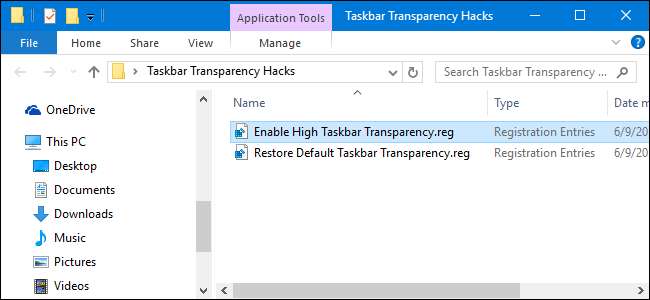
यदि आप खुद को रजिस्ट्री में गोताखोरी की तरह महसूस नहीं करते हैं, तो हमने आपके द्वारा उपयोग की जाने वाली रजिस्ट्री हैक की एक जोड़ी बनाई है। "उच्च टास्कबार पारदर्शिता सक्षम करें" हैक बनाता है
UseOLEDTaskbarTransparency
मान और इसे 1 पर सेट करता है। "रिस्टोर डिफ़ॉल्ट टास्कबार ट्रांसपेरेंसी" हैक 0. 0 पर वापस मान सेट करता है। दोनों हैक्स निम्न फ़ाइल फ़ाइल में शामिल हैं। जिसको आप उपयोग करना चाहते हैं उस पर डबल क्लिक करें और संकेतों के माध्यम से क्लिक करें। जब आप अपने इच्छित हैक को लागू करते हैं, तो अपने कंप्यूटर को पुनरारंभ करें या परिवर्तन को बाध्य करने के लिए रंग सेटिंग्स में से एक को टॉगल करें।
टास्कबार ट्रांसपेरेंसी हैक्स
सम्बंधित: कैसे अपनी खुद की विंडोज रजिस्ट्री भाड़े बनाने के लिए
ये हैक वास्तव में सिर्फ हैं
एक्सप्लोरर
उपकुंजी, के लिए नीचे छीन लिया
UseOLEDTaskbarTransparency
मूल्य हमने पिछले अनुभाग के बारे में बात की और फिर एक .REG फ़ाइल में निर्यात किया। किसी भी हैक्स के रनिंग से वह मान उचित संख्या में सेट हो जाता है। और यदि आप रजिस्ट्री के साथ काम करने का आनंद लेते हैं, तो यह सीखने लायक समय है
कैसे अपनी खुद की रजिस्ट्री हैक करने के लिए
.
और बस। यदि आप अपने विंडोज 10 टास्कबार पर उच्च स्तर की पारदर्शिता पसंद करते हैं, तो यह काफी सरल रजिस्ट्री हैक है जिसकी आपको आवश्यकता है।







